Ако работите в ИТ или предлагате свои собствени ИТ услуги, най-вероятно често инсталирате и преинсталирате операционните системи за клиенти. По традиция инсталациите на операционната система са инсталирани директно от инсталиращия диск на операционната система, но тъй като дисковете се драскат или повреждат толкова лесно, повечето хора в ИТ използват USB устройства. Това е по-ефективен метод, но той все още има един кон, подобен на използването на дискове.

Главно, USB устройствата са по-надеждни и ефективни от дисковете, но като дискове повечето USB устройства са специално предназначени. Тъй като всеки клиент може да има различни предпочитания за операционната система, може да се наложи да разположите няколко различни операционни системи на случаен принцип. Например, един клиент може да иска чиста инсталация на Windows 7 Ultimate, а друг клиент може да иска да инсталирате Ubuntu за тях.
Обикновено това включва притежаването на няколко USB устройства, може да имате зареждащ диск с Windows 7, зареждащ диск на Ubuntu, зареждащ диск на CentOS и т.н. Ако искате да намалите всички устройства, можете да консолидирате стартиращите си операционни системи в един USB устройство, което може да се използва за разполагане на множество различни операционни системи.
Създаване на мултифункционален флаш диск с операционна система
Има няколко начина, по които можете да настроите USB устройство за зареждане на няколко операционни системи, но един от най-простите начини е да използвате програмата YUMI. Така че, за да започнете, преминете към страницата за изтегляне на YUMI и продължете да изтегляте най-актуалната версия.
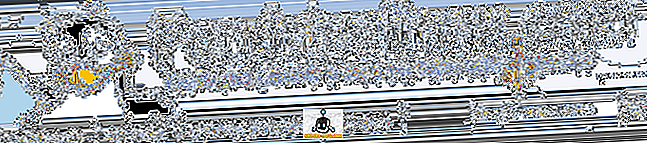
След като изтеглянето приключи, продължете да стартирате софтуера. Ще ви бъде показан следният екран:
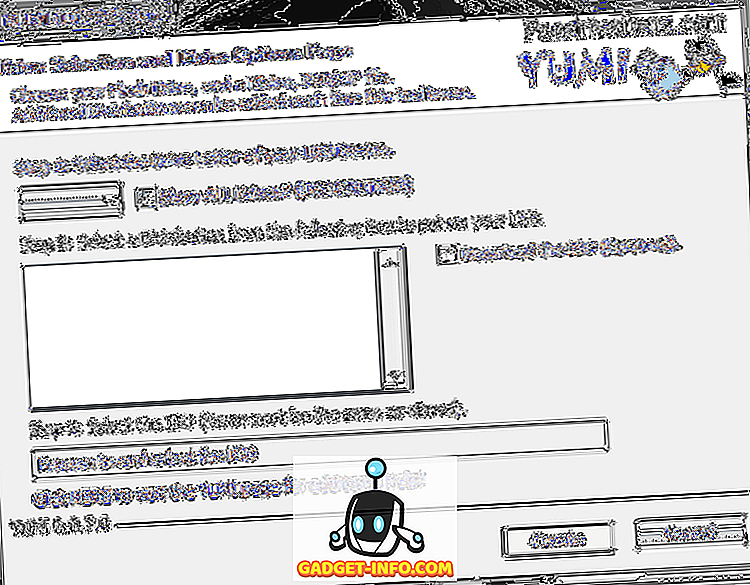
Както е описано, първата стъпка е да изберете буквата на устройството. В Windows обикновено ще искате да изберете устройството E: но това може да се различава в зависимост от това как сте структурирали вашите Windows дискове. Така че, започнете с включване на USB устройството към компютъра и придвижване по пътя Start> Computer . Това ще ви даде представа за всичките ви активни дискове, в които можете просто да определите буквата на вашето USB устройство.
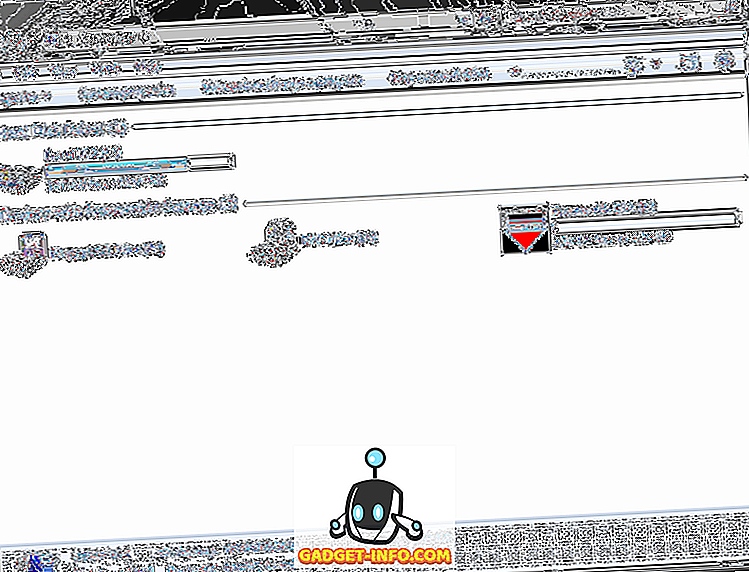
Както можете да разберете от горната снимка на екрана, Windows е открила USB устройството като Removable Disk ( E :). Отново, на вашия USB диск може да бъде назначена различна буква на устройството, в зависимост от настройката на Windows и другите устройства, които използвате (външни твърди дискове, USB устройства и др.).
Като се има предвид горната информация в екрана Компютър, сега можете да изберете USB устройство от YUMI Стъпка 1: Изберете устройството…
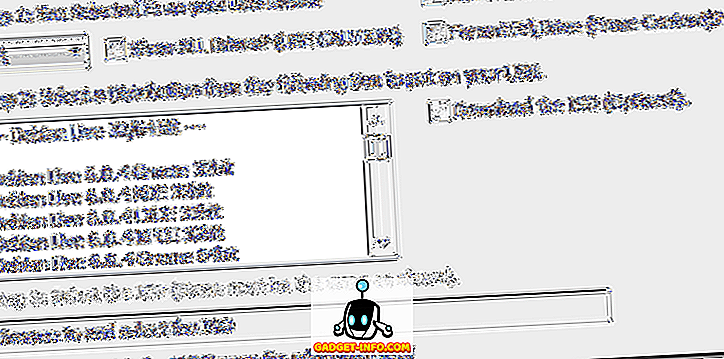
След това, под стъпка 2: изброяване, ще трябва да изберете първото си разпространение, което да добавите към USB устройството. Софтуерът на YUMI е конфигуриран с няколко дистрибуции - всичко от стандартните ISO инсталационни инсталации до специализирани програми. За този урок просто ще изберем стандартен Windows 8:
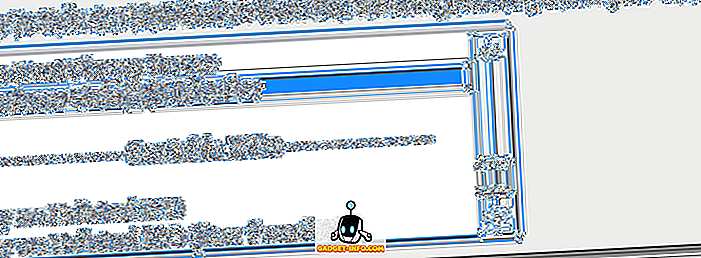
След като сте избрали дистрибуция от списъка, ще трябва да навигирате до действителния ISO файл (Стъпка 3) за тази дистрибуция. Това може да е ISO, която сте изтеглили, или ISO файл, който сте създали или извлекли от диск. За този урок съм избрал ISO 8 на потребителите на Windows.

Накрая щракнете върху бутона Създай, за да започнете да стартирате ISO и да го съхранявате на USB устройството. От тук приложението YUMI ще обработи и ще започне да създава стартиращата дистрибуция.
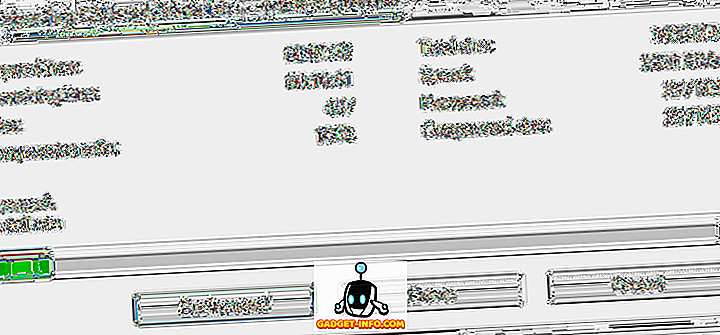
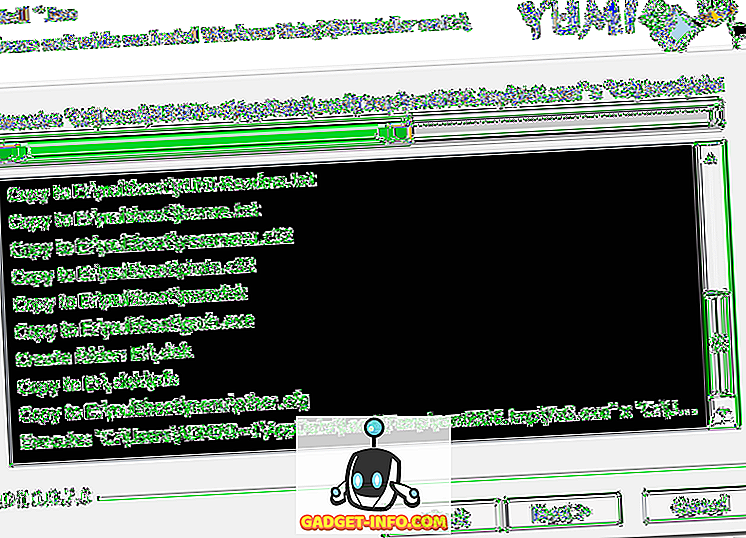
След като процесът приключи, кликнете върху бутона Напред, който ще покаже следния прозорец:
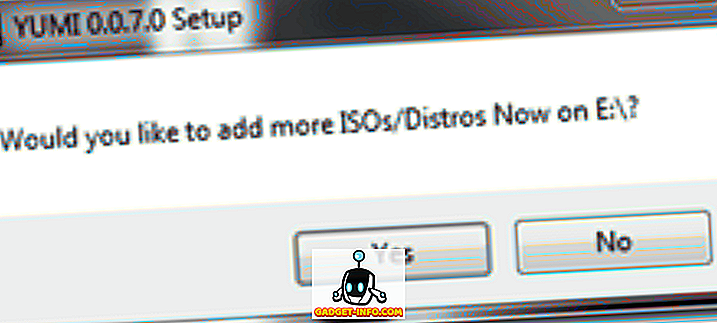
Оттук можете просто да кликнете върху бутона „ Да “, който ще ви върне към началната страница на YUMI, където можете да добавите друг дистрибутор за стартиране, като използвате горните стъпки.
След като завършите конфигурирането на USB устройството с всичките си опции за зареждане, трябва просто да рестартирате компютъра си и да стартирате от USB устройството. От там ще бъдете представени с интерфейса YUMI, който ще ви позволи да изберете дистрибуция, в която да се зареди.
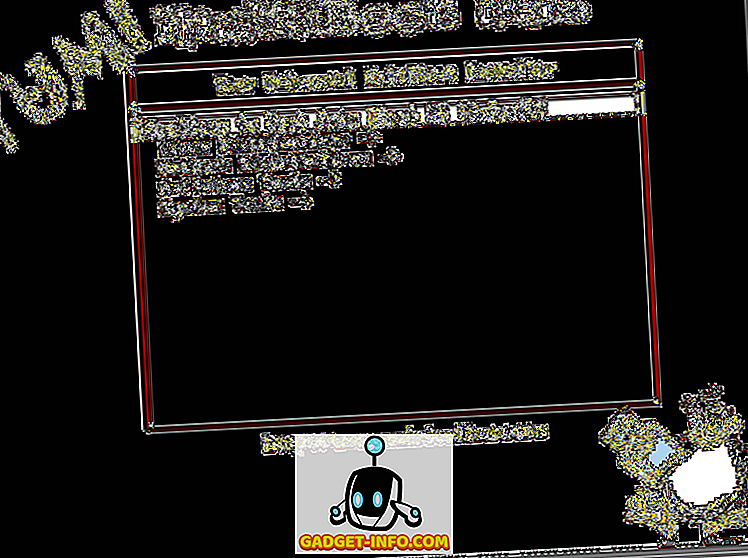
Това е в основата си всичко. Сега можете да използвате един USB диск, който е в състояние да зарежда множество дистрибуции и програми! Въпреки че този урок е предназначен за създаване на стартиращ USB диск, способен да зарежда множество операционни системи, програмата YUMI може да се използва и за зареждане на офлайн антивирусни програми, помощни програми за клониране на дискове, диагностични и други помощни програми. Благодарим ви, че спряхте до сайта за днешната публикация. Ако някой от посетителите на нашия сайт знае за подобни програми на YUMI, можете да се свържете с тях в раздела за коментари. Наслади се!









